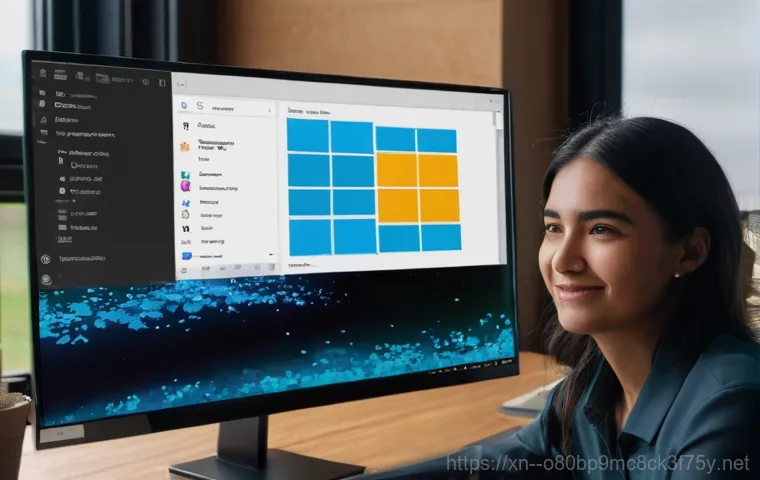어느 날 갑자기 컴퓨터가 버벅거리거나 알 수 없는 오류가 뜨기 시작하면 정말 답답하시죠? 마치 내 소중한 파트너가 지쳐 쓰러지는 느낌이랄까요. 이럴 때 가장 먼저 떠오르는 게 바로 윈도우 재설치나 초기화일 텐데요.
막상 시작하려니 복잡하고 어렵게 느껴져서 망설이는 분들이 많으실 거예요. 하지만 걱정 마세요! 제가 수년간 다양한 상황에서 직접 겪고 해결했던 경험들을 바탕으로, 윈도우 10 을 새것처럼 빠릿하게 되돌릴 수 있는 아주 쉽고 확실한 방법들을 꼼꼼하게 정리해봤습니다.
포맷부터 초기화까지, 어떤 상황에서도 여러분의 PC를 다시 최적의 상태로 만들 꿀팁들을 지금부터 확실히 알려드릴게요!
내 소중한 컴퓨터, 새 생명을 불어넣는 윈도우 10 초기화의 마법
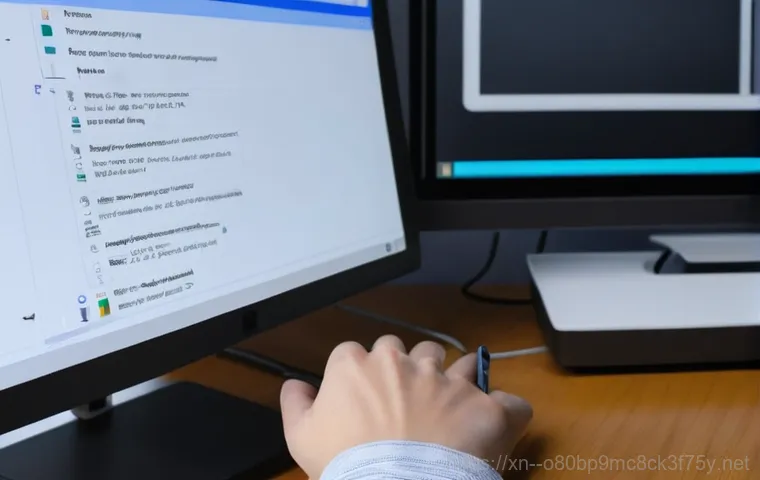
느려터진 컴퓨터, 이제 그만 보내줄 때!
어느 날 갑자기 컴퓨터가 영 힘을 못 쓰고 버벅거린다면 정말 답답하시죠? 저도 그런 경험이 한두 번이 아니랍니다. 마치 든든한 동반자가 갑자기 시름시름 앓는 느낌이랄까요. 프로그램을 몇 개 켜지도 않았는데 팬 소리는 윙윙거리고, 클릭 한 번에도 한참을 기다려야 하는 상황은 정말이지 인내심의 한계를 시험하게 만듭니다. 게다가 알 수 없는 오류 메시지가 툭툭 튀어나오기 시작하면 ‘아, 이제 정말 때가 되었구나’ 싶은 생각이 절로 들어요. 저는 주로 이런 증상이 나타나면 먼저 바이러스 검사를 해보고 임시 파일을 정리해보지만, 근본적인 해결책은 결국 윈도우 초기화나 재설치라는 것을 여러 번의 경험을 통해 깨달았죠. 새로운 시작을 위해 이 방법을 고려하는 분들이 많을 텐데, 막상 시작하려니 막막하게 느껴질 수 있어요. 하지만 걱정 마세요. 오늘 제가 알려드릴 팁들로 여러분의 PC도 새것처럼 빠릿하게 만들 수 있을 거예요.
윈도우 초기화, 과연 만능일까?
윈도우 10 에는 운영체제를 처음 설치했을 때의 상태로 되돌려주는 ‘이 PC 초기화’라는 아주 유용한 기능이 있어요. 이 기능을 사용하면 포맷처럼 모든 것을 다 지우는 것이 아니라, 개인 파일을 유지한 채로 윈도우 시스템만 깔끔하게 정리할 수 있답니다. 물론 ‘모든 항목 제거’ 옵션을 선택해서 하드 드라이브의 모든 파일을 깨끗하게 삭제하고 새롭게 시작할 수도 있죠. 저도 처음엔 포맷만이 답이라고 생각했지만, 간단한 문제라면 이 초기화 기능만으로도 충분히 해결되는 경우가 많더라고요. 예를 들어, 갑자기 속도가 느려지거나 사소한 프로그램 충돌이 잦을 때 이 초기화 기능을 써보니 마치 새 컴퓨터를 산 것처럼 쾌적해지는 걸 느꼈어요. 다만, 이 방법은 윈도우 설치 ISO 파일 없이도 가능하다는 장점이 있지만, 시스템에 깊이 박힌 악성코드나 심각한 오류의 경우 완벽한 해결이 어려울 수도 있습니다.
포맷은 필수가 아니다! 윈도우 10 초기화 기능 완벽 가이드
‘내 파일 유지’ 옵션으로 부담 없이 리프레시하기
윈도우 10 초기화 기능의 가장 큰 매력은 바로 ‘내 파일 유지’ 옵션이라고 생각해요. 이 옵션을 선택하면 문서, 사진, 동영상 같은 개인 파일들은 고스란히 남겨둔 채 윈도우 운영체제와 설치된 앱, 설정만 초기 상태로 되돌려줘요. 마치 방은 그대로 두고 어지러워진 책상만 깔끔하게 정리하는 느낌이랄까요? 저도 처음엔 소중한 자료들이 날아갈까 봐 불안했지만, 이 기능을 써보니 정말 편리하더라고요. 사소한 오류나 프로그램 충돌로 컴퓨터가 버벅거릴 때, 굳이 번거롭게 전체 포맷을 하지 않아도 되니 시간도 절약되고 마음도 편해졌어요. 하지만 이 옵션도 윈도우 표준 응용 프로그램을 제외한 모든 설치된 앱을 제거한다는 점은 꼭 기억해야 해요. 초기화가 완료되면 자주 사용하는 프로그램들은 다시 설치해야 할 수 있습니다.
‘모든 항목 제거’ 옵션으로 완벽한 새 출발
만약 바이러스 감염이 의심되거나 컴퓨터를 다른 사람에게 넘겨야 할 때처럼, 저장된 모든 데이터를 완전히 지우고 싶다면 ‘모든 항목 제거’ 옵션을 선택해야 합니다. 이 옵션은 말 그대로 윈도우가 설치된 드라이브의 모든 파일을 깨끗하게 삭제한 후 윈도우를 다시 설치하는 방식이에요. 이건 마치 집을 통째로 비우고 대청소를 하는 느낌이죠. 저도 예전에 컴퓨터를 중고로 팔 때 이 옵션을 사용했는데, 정말 안심하고 데이터를 넘길 수 있었어요. 중요한 건, 이 과정을 진행하기 전에 꼭 필요한 자료들은 외장 하드나 클라우드에 백업해두는 습관을 들이는 거예요. 저는 개인적으로 중요한 자료는 항상 두 곳 이상에 백업해두는 편인데, 혹시 모를 상황에 대비하는 현명한 방법이라고 생각해요. 초기화 과정은 보통 10 분에서 15 분 정도면 완료되지만, 시스템 환경에 따라 더 오래 걸릴 수도 있다는 점을 염두에 두세요.
전문가처럼 윈도우 10 클린 재설치: USB 부팅 디스크로 시작하기
나만의 윈도우 10 설치 USB 만들기
윈도우 초기화로 해결하기 어려운 심각한 문제가 발생했을 때, 또는 완전히 새롭게 시스템을 구축하고 싶을 때는 윈도우 클린 재설치(포맷 후 설치)가 가장 확실한 방법입니다. 이 방법의 첫걸음은 바로 ‘윈도우 10 설치 USB’를 만드는 거예요. 저는 이 과정을 여러 번 해봤는데, 생각보다 어렵지 않더라고요. 마이크로소프트 공식 홈페이지에서 제공하는 ‘미디어 생성 도구’를 이용하면 누구나 쉽게 만들 수 있습니다. 대략 8GB 이상의 USB 메모리만 준비되면 충분하고요, 혹시 모를 데이터 손실을 방지하기 위해 가급적 비어있는 USB를 사용하는 것이 좋습니다. 이 도구를 실행하고 안내에 따라 몇 번 클릭만 해주면, 약 10~20 분 정도 후에 나만의 윈도우 10 설치 USB가 완성됩니다. 이렇게 만들어진 USB는 앞으로 여러분의 든든한 PC 관리 도구가 될 거예요. 저도 이 USB 덕분에 친구들 컴퓨터 문제 해결사 역할을 톡톡히 해내고 있답니다.
BIOS/UEFI 설정 변경과 설치 과정 꼼꼼히 따라 하기
설치 USB를 만들었다면, 이제 컴퓨터의 BIOS 또는 UEFI 설정에 들어가서 USB로 부팅 순서를 변경해야 합니다. 이건 마치 컴퓨터에게 ‘이번에는 USB로 먼저 시작해!’라고 알려주는 것과 같아요. 각 메인보드 제조사마다 BIOS/UEFI 진입 키가 다르니 미리 확인해두는 것이 중요해요. (예: F2, Del, F10 등) 부팅 순서를 바꾸고 USB로 부팅되면, 드디어 윈도우 설치 화면이 나타납니다. 여기서 언어, 시간 등을 선택하고 ‘지금 설치’를 누르면 본격적인 재설치가 시작되죠. 가장 중요한 단계는 바로 ‘파티션 설정’인데요. 기존 드라이브를 포맷하고 새로 파티션을 나누거나, 기존 파티션을 유지한 채 윈도우를 설치할 수 있습니다. 저의 경험상, 완전한 클린 설치를 원한다면 기존 파티션을 모두 삭제하고 새로 만드는 것이 가장 깔끔하더라고요. 다만, 이 과정에서 모든 데이터가 지워지니 백업은 필수 중의 필수입니다.
초기화 vs. 재설치, 내게 맞는 선택은?
가벼운 문제엔 초기화, 심각한 문제엔 재설치
많은 분들이 윈도우 초기화와 재설치 사이에서 고민하실 거예요. 저도 그랬으니까요. 두 방법 모두 윈도우를 다시 설치하는 과정이지만, 그 목적과 효과에는 분명한 차이가 있습니다. 윈도우 초기화는 주로 시스템 속도가 느려지거나, 잔 오류가 생겼을 때처럼 비교적 가벼운 문제를 해결하고 싶을 때 적합해요. 개인 파일을 유지할 수 있고 과정이 간단하다는 큰 장점이 있죠. 반면, 윈도우 재설치(클린 설치)는 악성코드에 심하게 감염되었거나, 시스템 복구 파티션이 손상되어 초기화가 어렵고, 혹은 아예 새로운 하드웨어에 윈도우를 설치할 때처럼 좀 더 근본적이고 완벽한 해결이 필요할 때 선택하는 방법입니다. 모든 데이터를 깨끗하게 지우고 완전히 새로운 환경을 만들 수 있지만, 그만큼 백업이나 설치 미디어 준비 등 신경 쓸 부분이 많아요.
상황별 추천 가이드

그렇다면 어떤 상황에서 어떤 방법을 선택해야 할까요? 저의 경험과 많은 사용자들의 사례를 바탕으로 몇 가지 가이드를 드려볼게요. 만약 컴퓨터가 요즘 들어 조금 느려지거나, 가끔 프로그램이 응답하지 않는 정도라면 ‘내 파일 유지’ 옵션의 윈도우 초기화를 먼저 시도해보세요. 빠르고 간편하게 시스템을 리프레시할 수 있을 거예요. 하지만 블루스크린이 자주 뜨거나, 알 수 없는 악성코드에 감염된 것 같고, 도저히 정상적인 사용이 불가능하다면 과감하게 윈도우 재설치를 선택하는 것이 좋습니다. 이때는 ‘모든 항목 제거’ 옵션을 통해 모든 데이터를 깨끗이 지우고 USB 설치 미디어를 이용한 클린 설치를 추천해요. 새 컴퓨터를 조립했거나, 새로운 SSD를 장착했다면 당연히 클린 설치가 정답이고요. 결국, 현재 컴퓨터의 문제 심각도와 여러분이 원하는 초기화 수준에 따라 현명하게 선택하는 것이 중요하답니다.
| 구분 | 윈도우 초기화 (이 PC 초기화) | 윈도우 재설치 (클린 설치/포맷) |
|---|---|---|
| 개념 | 현재 윈도우 환경을 공장 초기 설정 상태로 복원 | 기존 운영체제를 완전히 삭제 후 윈도우를 새로 설치 |
| 데이터 보존 | ‘내 파일 유지’ 선택 시 개인 파일 보존 가능 | 모든 데이터 삭제 (백업 필수) |
| 진행 속도 | 상대적으로 빠름 (약 10~30 분) | 설치 및 드라이버 설치 등으로 다소 느림 (약 30 분~1 시간 이상) |
| 복잡도 | 윈도우 설정 메뉴에서 간단하게 시작 | USB 부팅 디스크 제작 및 BIOS/UEFI 진입 필요 |
| 문제 해결 효과 | 가벼운 오류, 속도 저하 해결에 효과적 | 심각한 시스템 오류, 악성코드 감염 등 근본적인 문제 해결 |
| 권장 상황 | 가벼운 시스템 문제, 빠른 리프레시를 원할 때 | 심각한 오류, 바이러스 감염, 새 출발, 새 하드웨어 설치 |
재설치 전, 이것만은 꼭! 필수 체크리스트
소중한 내 자료, 안전하게 백업하기
윈도우 재설치나 ‘모든 항목 제거’ 초기화를 계획하고 있다면, 가장 먼저 해야 할 일은 바로 ‘데이터 백업’입니다. 저는 이 단계의 중요성을 몇 번을 강조해도 지나치지 않다고 생각해요. 제가 예전에 멋모르고 포맷했다가 몇 년간 찍어둔 여행 사진들을 몽땅 날려버릴 뻔한 아찔한 경험이 있거든요. 다행히 친구의 도움으로 겨우 복구했지만, 그때의 식은땀은 아직도 잊히지 않습니다. 그러니 여러분은 저 같은 실수를 하지 마시길 바라요. 문서 파일, 사진, 동영상, 즐겨찾기 목록, 메일 백업 등 중요한 자료들은 외장 하드, USB 메모리, 또는 원드라이브(OneDrive)나 구글 드라이브 같은 클라우드 서비스에 이중으로 백업해두는 것이 가장 안전합니다. 어떤 분들은 백업이 귀찮다고 생각하시겠지만, 잃어버린 데이터를 후회하는 것보다 훨씬 쉬운 일이라는 것을 명심하세요!
정품 인증 키와 드라이버, 프로그램 목록 확인하기
데이터 백업만큼 중요한 것이 바로 ‘정품 인증 키’ 확인과 ‘드라이버 및 프로그램 목록’을 정리해두는 거예요. 윈도우 10 은 대부분 디지털 라이선스 방식으로 자동으로 정품 인증이 되지만, 혹시 모를 상황에 대비해 윈도우 제품 키를 미리 확인하고 메모해두면 좋습니다. 그리고 재설치 후 다시 설치해야 할 주요 프로그램 목록과 해당 프로그램의 설치 파일, 그리고 그래픽 카드나 메인보드 등 하드웨어 드라이버를 미리 다운로드해두는 것도 현명한 준비 과정입니다. 특히 인터넷 연결을 위한 유선/무선 랜카드 드라이버는 필수 중의 필수에요. 인터넷이 안 되면 다른 드라이버를 다운로드할 수도 없으니까요. 저의 경우, 항상 제조사 홈페이지에 접속해서 최신 드라이버들을 미리 받아두는 습관이 있는데, 덕분에 재설치 후 시간을 많이 절약할 수 있었어요.
새롭게 태어난 PC, 재설치 후 필수 설정 꿀팁
드라이버 설치와 윈도우 업데이트는 기본 중의 기본!
힘든 과정을 거쳐 윈도우 10 재설치를 완료했다면, 이제 새롭게 태어난 PC를 최적의 상태로 만들어줄 시간입니다. 가장 먼저 해야 할 일은 바로 ‘필수 드라이버 설치’와 ‘윈도우 업데이트’예요. 윈도우 설치 직후에는 기본적인 드라이버만 설치되어 있어 디스플레이나 사운드, 네트워크 등이 제대로 작동하지 않을 수 있습니다. 저는 이럴 때 가장 먼저 윈도우 업데이트를 실행하는데, 윈도우 업데이트만으로도 대부분의 기본 드라이버가 자동으로 설치되는 경우가 많더라고요. 그 후에도 설치되지 않은 드라이버나 최신 버전의 드라이버는 각 하드웨어 제조사 홈페이지에 방문해서 수동으로 설치해줍니다. 그래픽카드 드라이버는 게임이나 그래픽 작업을 하는 분들에게 특히 중요하니, 꼭 최신 버전으로 설치해주세요. 윈도우 업데이트는 최신 보안 패치와 기능 개선을 위해 선택이 아닌 필수랍니다.
성능과 보안을 위한 똑똑한 최적화 설정
드라이버와 윈도우 업데이트까지 마쳤다면, 이제 내 PC를 더 빠르고 안전하게 사용할 수 있도록 몇 가지 최적화 설정을 해주는 것이 좋아요. 저만의 꿀팁들을 몇 가지 공유해볼게요. 첫째, 불필요한 ‘시작 프로그램’을 정리해 부팅 속도를 개선하는 거예요. 작업 관리자(Ctrl+Shift+Esc)에서 ‘시작 프로그램’ 탭으로 이동해 불필요한 프로그램들은 ‘사용 안 함’으로 설정해주면 컴퓨터가 훨씬 빠르게 켜지는 것을 체감할 수 있습니다. 둘째, ‘전원 관리 옵션’을 ‘고성능’으로 설정하여 CPU나 그래픽카드 등의 성능을 최대로 끌어내는 것이 좋습니다. 특히 게임이나 무거운 작업을 많이 하는 분들에게는 필수적인 설정이죠. 셋째, ‘저장 공간 센스’ 기능을 활성화하여 불필요한 임시 파일을 자동으로 정리하게 하면 디스크 공간 확보와 속도 개선에 도움이 됩니다. 마지막으로, 윈도우 디펜더 같은 보안 프로그램을 활성화하고 정기적으로 바이러스 검사를 해주는 것도 잊지 마세요. 이렇게 몇 가지 설정만 바꿔줘도 여러분의 윈도우 10 은 훨씬 더 쾌적하고 강력해질 거예요!
글을마치며
어떠셨나요? 오늘은 저와 함께 윈도우 10 초기화와 재설치라는 컴퓨터 관리의 핵심 노하우들을 깊이 있게 파헤쳐 보았습니다. 느려지고 버벅이는 컴퓨터 때문에 스트레스받았던 시간은 이제 안녕! 오늘 배운 꿀팁들을 활용해서 여러분의 소중한 PC에도 새 생명을 불어넣어 보세요. 마치 묵은 때를 벗겨내고 새 옷을 입은 듯 빠릿하고 쾌적해진 컴퓨터를 마주할 수 있을 겁니다. 복잡해 보이지만 막상 해보면 어렵지 않으니, 용기를 내서 도전해보시길 강력하게 추천합니다. 제가 직접 경험해본 바로는, 이 과정이 끝나면 컴퓨터를 더 깊이 이해하고 관리하는 데 자신감이 생길 거예요.
알아두면 쓸모 있는 정보
1. 데이터 백업은 선택이 아닌 필수! 윈도우 초기화나 재설치를 하기 전에는 반드시 중요한 파일들을 외장 하드나 클라우드에 백업해두세요. 한 번 날아가면 되돌릴 수 없는 소중한 추억이나 자료들이 있을 수 있으니, 이중 삼중으로 안전하게 보관하는 습관을 들이는 것이 좋습니다. 저도 백업의 중요성을 뼈저리게 느낀 경험이 많아서, 이 부분은 늘 가장 먼저 강조하곤 한답니다.
2. 필수 드라이버는 미리미리 챙겨두세요. 특히 인터넷 연결에 필요한 랜카드 드라이버는 필수 중의 필수예요. 윈도우 설치 후 인터넷이 안 되면 다른 드라이버를 다운로드할 방법이 없어져 난감해질 수 있거든요. 제조사 홈페이지에서 최신 드라이버를 미리 다운로드해서 USB에 저장해두면, 재설치 후 바로바로 설치할 수 있어 시간 절약에 큰 도움이 됩니다.
3. 윈도우 정품 인증 키 확인은 기본! 대부분의 윈도우 10 은 디지털 라이선스 방식으로 자동으로 인증되지만, 혹시 모를 상황을 대비해 제품 키를 미리 확인해두면 좋습니다. ‘설정 > 업데이트 및 보안 > 정품 인증’ 메뉴에서 현재 상태를 확인하거나, 특정 프로그램으로 제품 키를 추출해 기록해두는 것도 좋은 방법이죠.
4. 문제의 심각도에 따라 초기화와 재설치를 현명하게 선택하세요. 가벼운 속도 저하나 잔 오류라면 ‘내 파일 유지’ 옵션의 초기화로도 충분히 해결될 수 있어요. 하지만 심각한 바이러스 감염이나 시스템 복구 자체가 불가능한 상황이라면, 과감하게 클린 재설치를 선택하는 것이 훨씬 효과적입니다. 현재 컴퓨터의 상태를 정확히 파악하는 것이 중요해요.
5. 재설치 후 윈도우 업데이트와 최적화는 잊지 마세요. 깨끗하게 설치된 윈도우라고 해서 모든 준비가 끝난 건 아니에요. 최신 보안 패치와 기능 개선을 위해 윈도우 업데이트를 바로 실행하고, 불필요한 시작 프로그램 정리, 전원 관리 옵션 설정 등 나만의 최적화 과정을 거쳐야 비로소 최고의 성능을 맛볼 수 있습니다. 이 과정이 여러분의 PC를 더욱 쾌적하고 안전하게 만들어줄 거예요.
중요 사항 정리
윈도우 10 초기화와 재설치는 컴퓨터를 오랜 시간 사용하다 보면 필연적으로 마주하게 되는 과정입니다. 가장 중요한 것은 두 방법의 명확한 차이를 이해하고, 현재 자신의 컴퓨터 상황에 맞는 최적의 선택을 하는 것이죠. ‘이 PC 초기화’ 기능은 개인 파일을 보존한 채 시스템을 리프레시하거나 모든 항목을 제거하여 깨끗하게 만들 수 있는 편리한 방법이며, 클린 재설치는 USB 부팅 디스크를 이용해 완전히 새로운 운영체제를 구축하는 강력한 해결책입니다. 어떤 방법을 선택하든 가장 핵심은 소중한 데이터 백업을 절대 잊지 않는 것이에요. 저도 이 부분에서 실수를 많이 해봐서 얼마나 중요한지 누구보다 잘 알고 있답니다. 또한, 드라이버와 정품 인증 키를 미리 준비하고, 재설치 후에는 윈도우 업데이트와 시스템 최적화 설정을 통해 여러분의 PC를 새것처럼 관리하는 습관을 들이는 것이 중요합니다. 이 모든 과정을 잘 숙지하고 있다면, 여러분은 이제 누구에게나 컴퓨터 문제를 해결해 줄 수 있는 든든한 전문가가 될 수 있을 거예요. 우리 모두 건강하고 쾌적한 컴퓨터 환경을 만들어가요!
자주 묻는 질문 (FAQ) 📖
질문: 윈도우 10 초기화랑 포맷, 뭐가 다른 건가요? 언제 어떤 걸 해야 할까요?
답변: 아, 이거 정말 많은 분들이 궁금해하시고 또 가장 헷갈려 하는 부분이에요. 저도 컴퓨터를 오래 사용했지만, 처음에는 뭐가 뭔지 몰라 헤맸던 기억이 생생하답니다! 간단히 비유해서 설명해 드릴게요.
‘윈도우 초기화’는 마치 스마트폰을 초기 설정으로 되돌리는 것과 비슷하다고 보시면 돼요. 윈도우 10 자체에 내장된 아주 편리한 기능인데, 운영체제를 처음 설치했을 때처럼 깨끗한 상태로 만들어주는 거죠. 이때 중요한 선택지가 있어요.
‘내 파일 유지’를 선택하면 여러분의 소중한 사진이나 문서 같은 개인 파일은 그대로 두고, 설치된 앱이나 설정만 초기화할 수 있습니다. 반대로 ‘모든 항목 제거’를 선택하면 싹 다 지워버리는 거죠. 컴퓨터가 단순하게 버벅거리거나 알 수 없는 작은 오류들이 자꾸 뜰 때, 바이러스 감염이 심각하지 않다면 초기화만으로도 충분히 새것처럼 빠르게 만들 수 있어요.
시간도 10 분에서 30 분 정도로 비교적 짧게 걸리는 편이고요. 반면에 ‘포맷 후 재설치’는 말 그대로 하드디스크를 완전히 밀어버리고 윈도우를 처음부터 다시 설치하는 것을 의미해요. 이건 보통 윈도우 설치 USB 같은 부팅 디스크를 만들어서 진행하게 됩니다.
제 경험상 이 방법은 악성 바이러스에 심하게 감염되었거나, 시스템 파일이 너무 손상돼서 초기화로도 해결이 안 될 때, 아니면 PC를 정말 완벽하게 새 시스템처럼 만들고 싶을 때 선택하는 최후의 수단이에요. 초기화보다 시간과 노력이 조금 더 필요하지만, 그만큼 PC의 묵은 때를 시원하게 벗겨내는 효과는 정말 확실하답니다.
어떤 방법을 선택하든 여러분의 PC 상태에 맞춰 현명하게 고르는 게 핵심이에요!
질문: 초기화나 포맷을 하면 내 컴퓨터에 저장된 중요한 파일들은 어떻게 되나요? 백업은 꼭 해야 할까요?
답변: 정말 중요한 질문이고, 아마 가장 많은 분들이 걱정하실 부분일 거예요. 저도 예전에 실수로 중요한 자료를 날릴 뻔한 아찔한 경험이 있어서 이 부분은 특히 더 강조하고 싶어요! 결론부터 말씀드리면, 어떤 방법을 선택하시든 ‘중요한 파일은 무조건 백업’해두시는 게 마음 편하고 안전합니다.
윈도우 10 초기화 기능 중 ‘내 파일 유지’ 옵션이 있어서 개인 파일들을 그대로 남겨두고 운영체제만 다시 설치할 수 있다고 말씀드렸죠? 하지만 이 경우에도 저는 꼭 외장하드나 클라우드 서비스(네이버 마이박스, 구글 드라이브 등)에 미리 백업해두는 습관을 들이라고 권해드려요.
제가 이 옵션을 믿고 진행했다가 아주 가끔 예상치 못한 오류로 파일을 잃을 뻔한 적이 있거든요. ‘설마’ 하는 마음이 ‘진짜’가 될 때가 있더라고요. 만약 ‘모든 항목 제거’ 옵션을 선택하거나, 아예 포맷 후 재설치를 진행한다면 하드디스크의 모든 데이터가 완전히 지워진다고 보셔야 해요.
이 경우에는 백업이 선택이 아니라 ‘필수’입니다. 정말 소중한 추억이 담긴 사진이나 중요한 업무 자료가 있다면, 작업 시작 전에 반드시 두 번, 세 번 확인하고 안전하게 옮겨두는 것을 강력히 추천해요. 미리 백업해두는 작은 습관이 나중에 발생할 수 있는 큰 후회를 막아줄 거예요.
질문: 윈도우 10 재설치나 초기화 과정이 너무 복잡하거나 어렵지는 않을까요? 초보자도 혼자 할 수 있을까요?
답변: 많은 분들이 ‘컴퓨터는 어렵다’는 선입견 때문에 지레 겁먹으시는데, 사실 윈도우 10 초기화나 재설치 과정은 예전보다 훨씬 쉽고 직관적으로 바뀌었답니다. 저도 처음엔 막막했지만, 하나하나 따라 해보니 ‘아, 생각보다 별거 아니네?’ 하는 생각이 들더라고요. 특히 윈도우 10 자체 초기화 기능은 정말 컴퓨터를 잘 모르는 분들도 쉽게 따라 할 수 있도록 설계되어 있어요.
윈도우 시작 버튼을 누르고 톱니바퀴 모양의 ‘설정’ 메뉴로 들어가서 몇 번의 클릭만으로 진행할 수 있고, 화면에 나오는 안내에 따라 진행하면 되기 때문에 전혀 어렵지 않습니다. 복잡한 명령어를 입력하거나 전문적인 지식이 필요한 과정이 거의 없다고 보시면 돼요. 마치 스마트폰 설정을 바꾸는 것처럼 편하게 느껴지실 거예요.
만약 USB를 이용한 포맷 및 재설치가 필요하다고 해도, 요즘은 마이크로소프트 공식 홈페이지에서 제공하는 도구를 이용하면 USB 부팅 디스크를 아주 쉽게 만들 수 있고요. 그리고 온라인에는 저처럼 직접 겪은 경험담을 자세히 풀어놓은 블로그 글이나 유튜브 영상 가이드들이 정말 많아요.
저도 그런 자료들을 보면서 많이 배웠고, 직접 해보니 충분히 혼자 할 수 있다는 자신감이 생겼습니다. 그러니 너무 걱정하지 마시고, 제가 알려드린 팁들과 함께 차근차근 따라 해보시면 분명 성공적으로 새 컴퓨터처럼 만들 수 있을 거예요! 용기를 내어 시도해보세요!